Tambah Bidang - TOBTAB (v1.0)
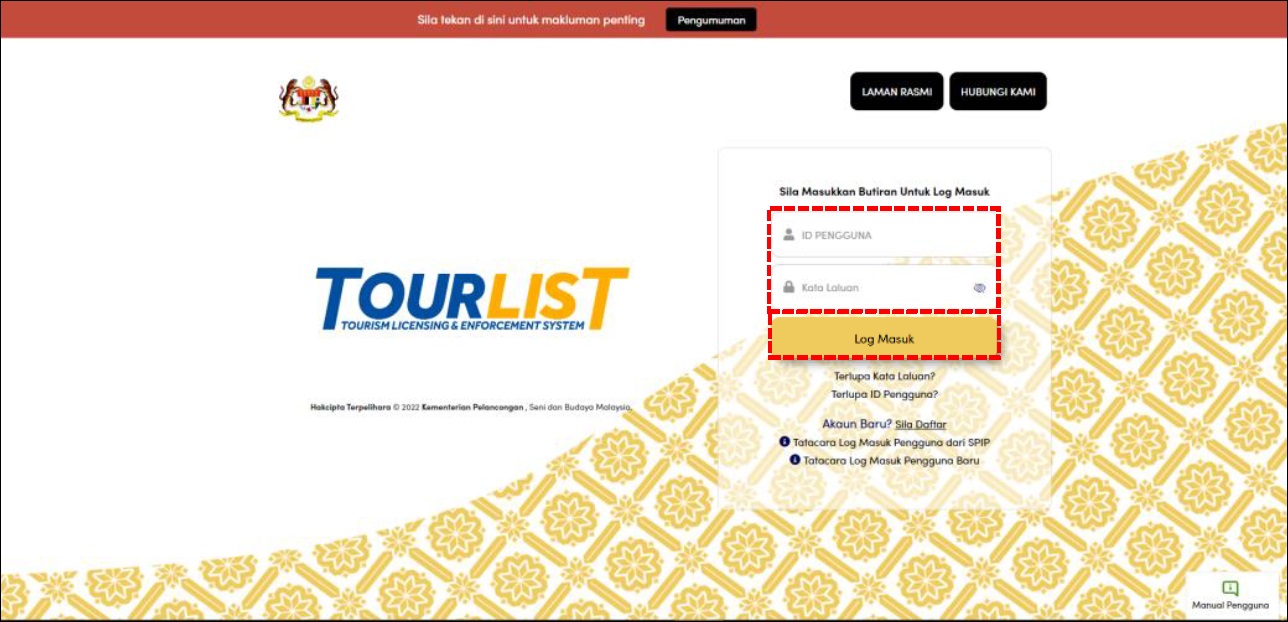
1. Masukkan ID Pengguna dan Kata Laluan, klik butang <Log Masuk>.
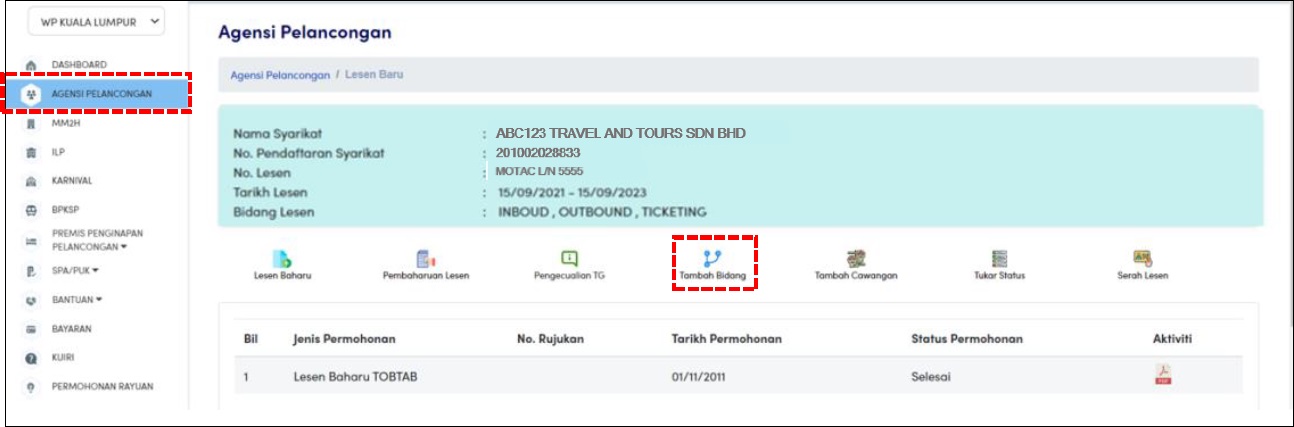
2. Klik menu 'Agensi Pelancongan' dan klik ikon 'Tambah Bidang'. Klik butang <Ya> untuk meneruskan
permohonan.
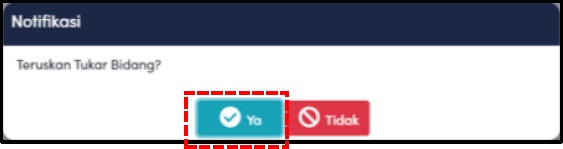
3. Klik butang <Ya> untuk meneruskan permohonan.
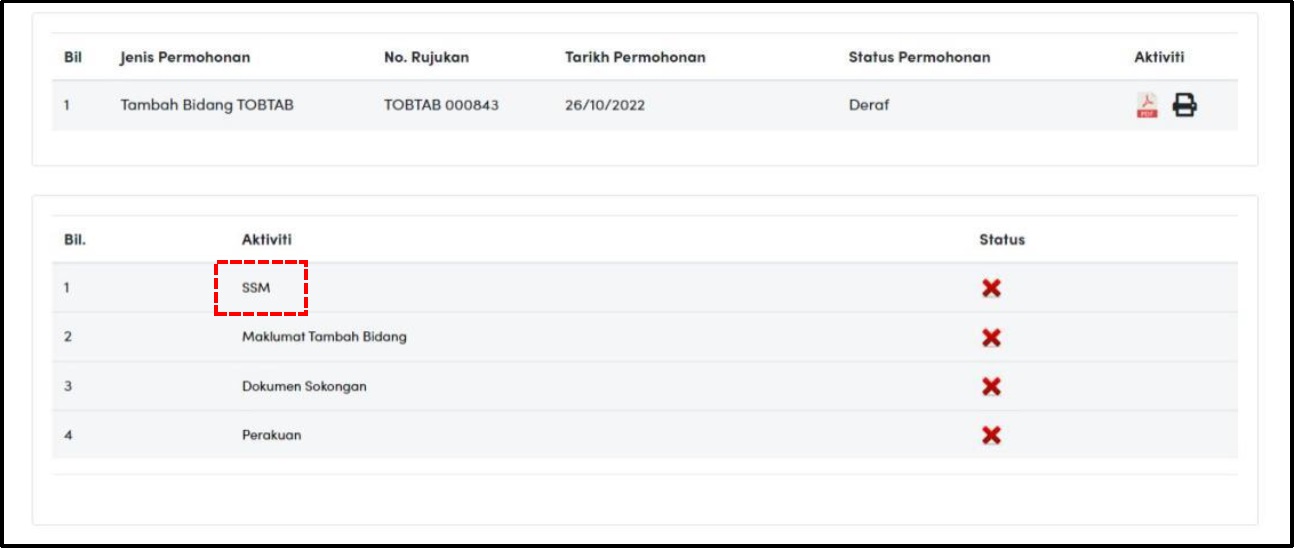
4. Klik pautan 'SSM'.
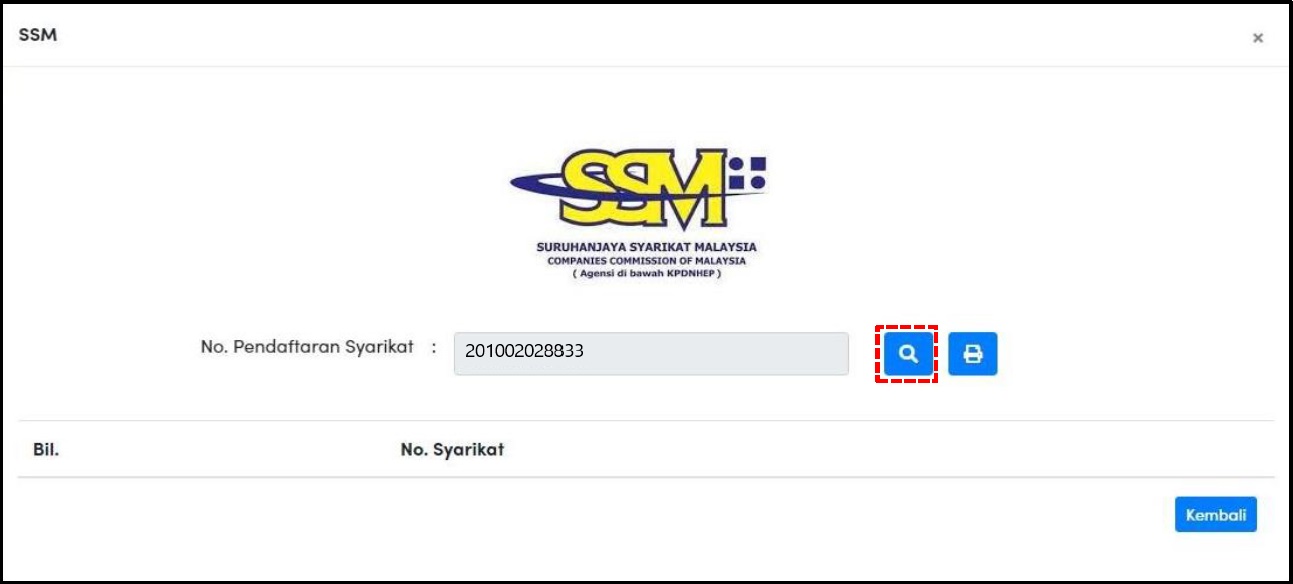
5. Klik butang 'Carian' untuk membuat carian maklumat SSM.
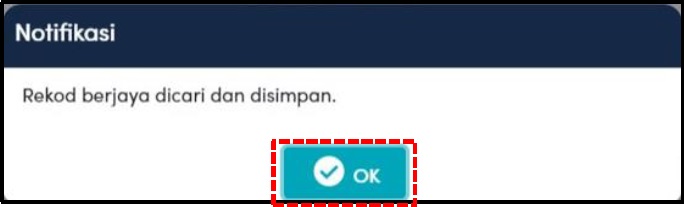
6. Klik butang <OK> untuk meneruskan permohonan.
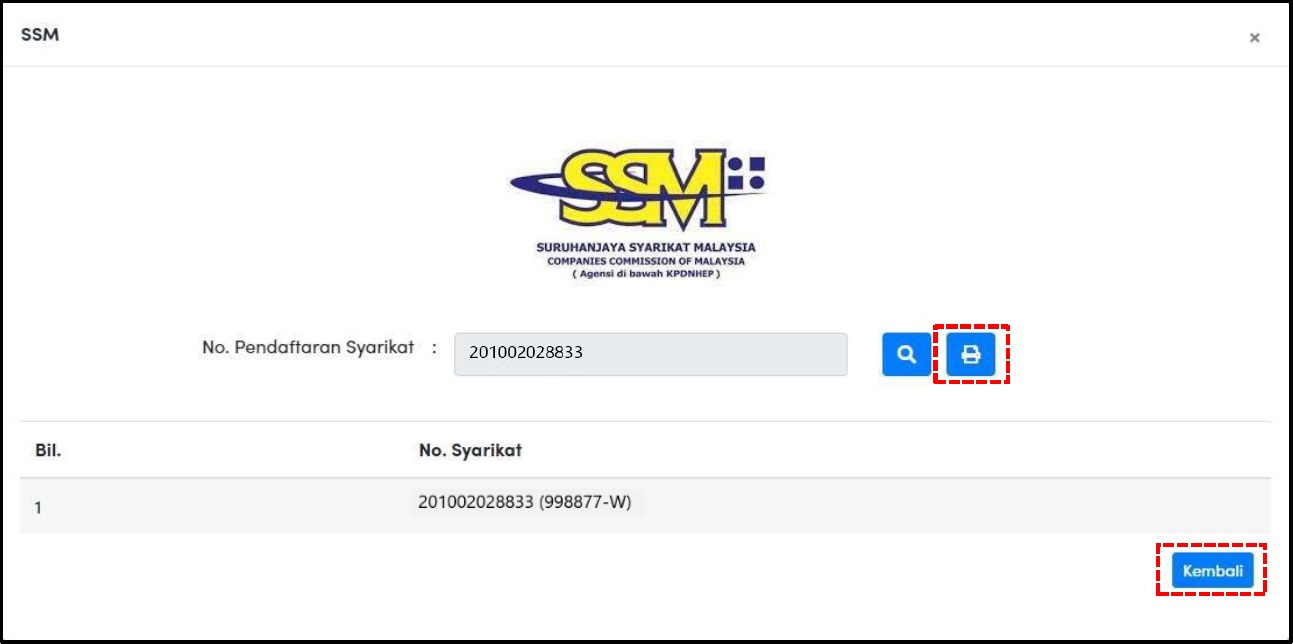
7. Klik butang <Cetak> untuk mencetak maklumat SSM ATAU klik butang <Kembali> untuk meneruskan permohonan.
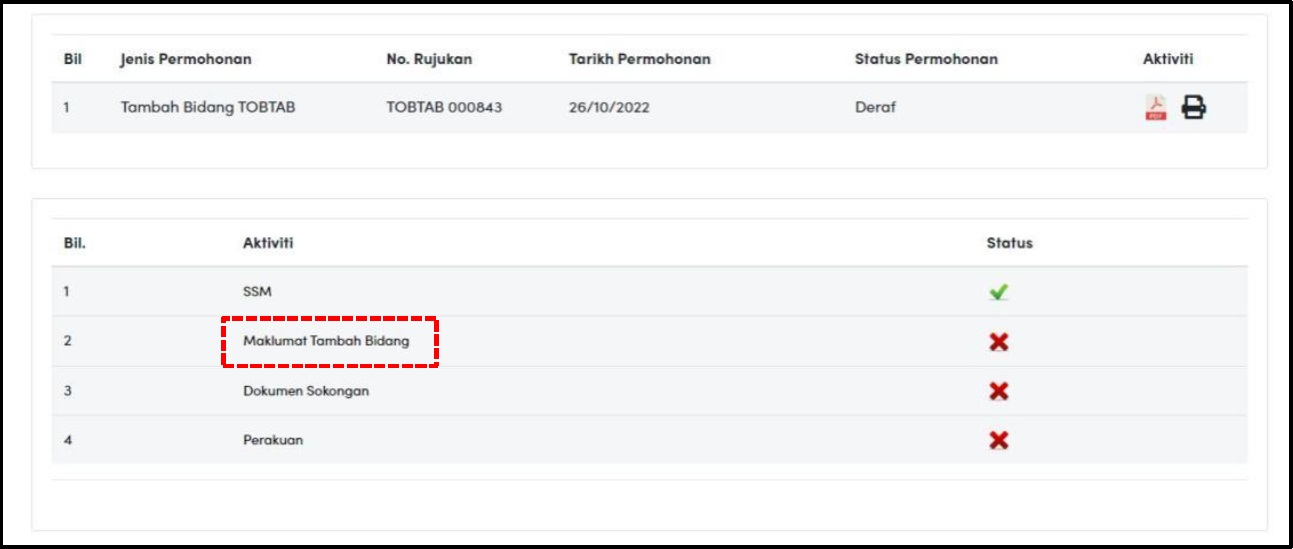
8. Klik pautan 'Maklumat Tambah Bidang'.
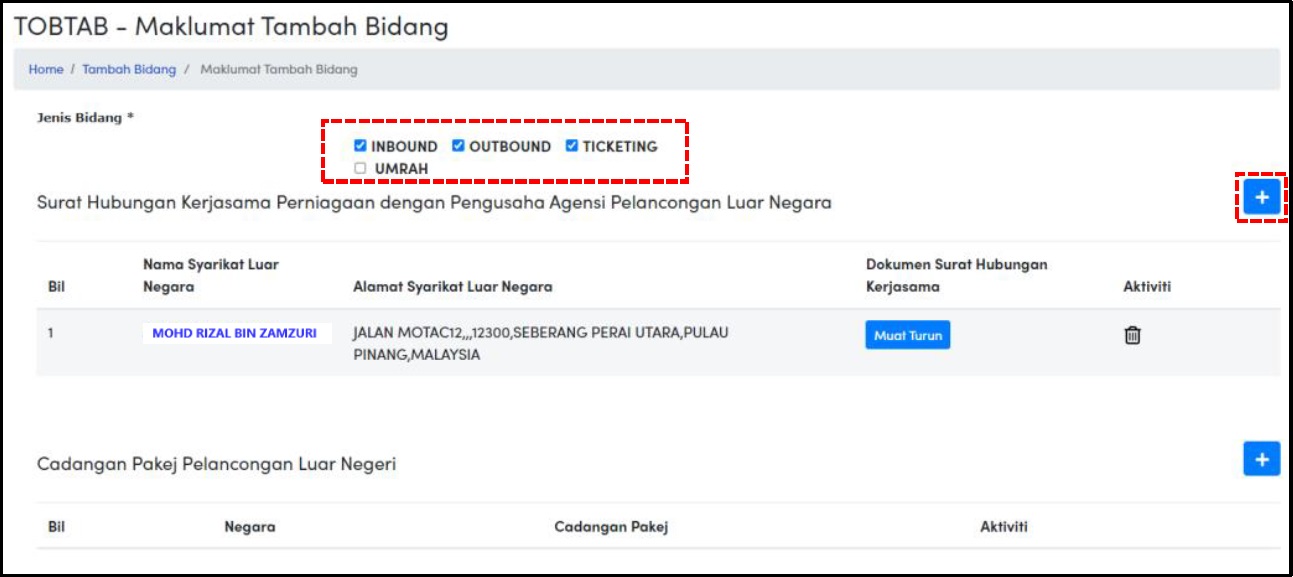
9. Klik <Checkbox> untuk menambah bidang yang tidak lagi didaftar, ataupun klik <Checkbox> untuk menukar bidang.
Klik pada butang <+> untuk mengisi maklumat Surat Hubungan Kerjasama Perniagaan dengan Pengusaha Agensi Pelancongan Luar Negara.
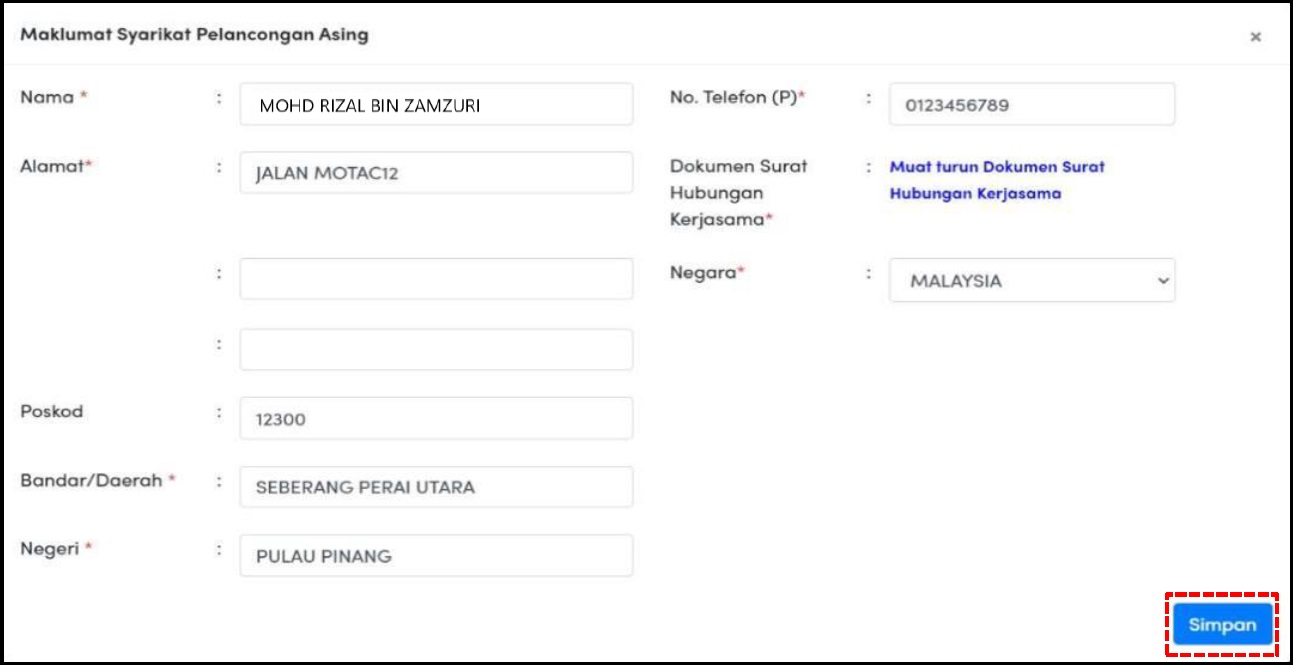
10. Isikan semua maklumat yang diperlukan dengan betul.
Klik butang <Simpan> untuk meneruskan permohonan.
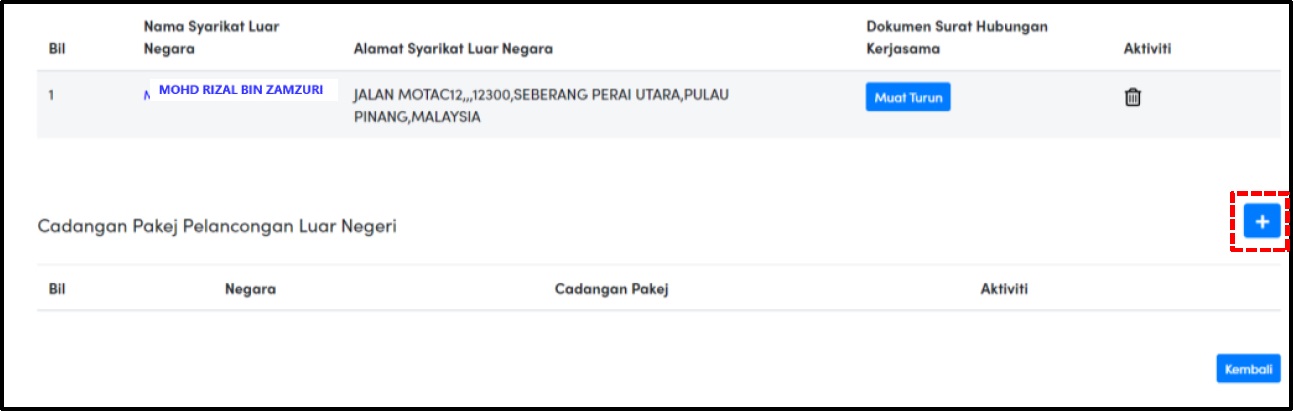
11. Klik pada butang <+> untuk mengisi maklumat Cadangan Pakej Pelancongan Luar Negeri.
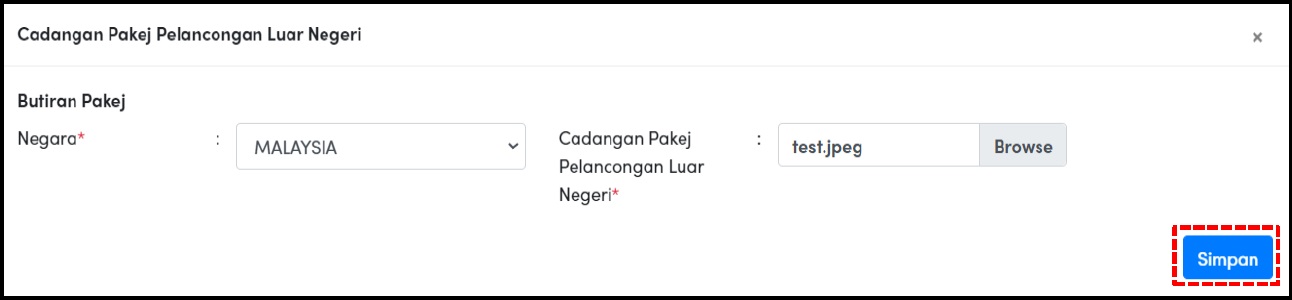
12. Isikan semua maklumat yang diperlukan dengan betul.
Klik butang <Simpan> untuk meneruskan permohonan.
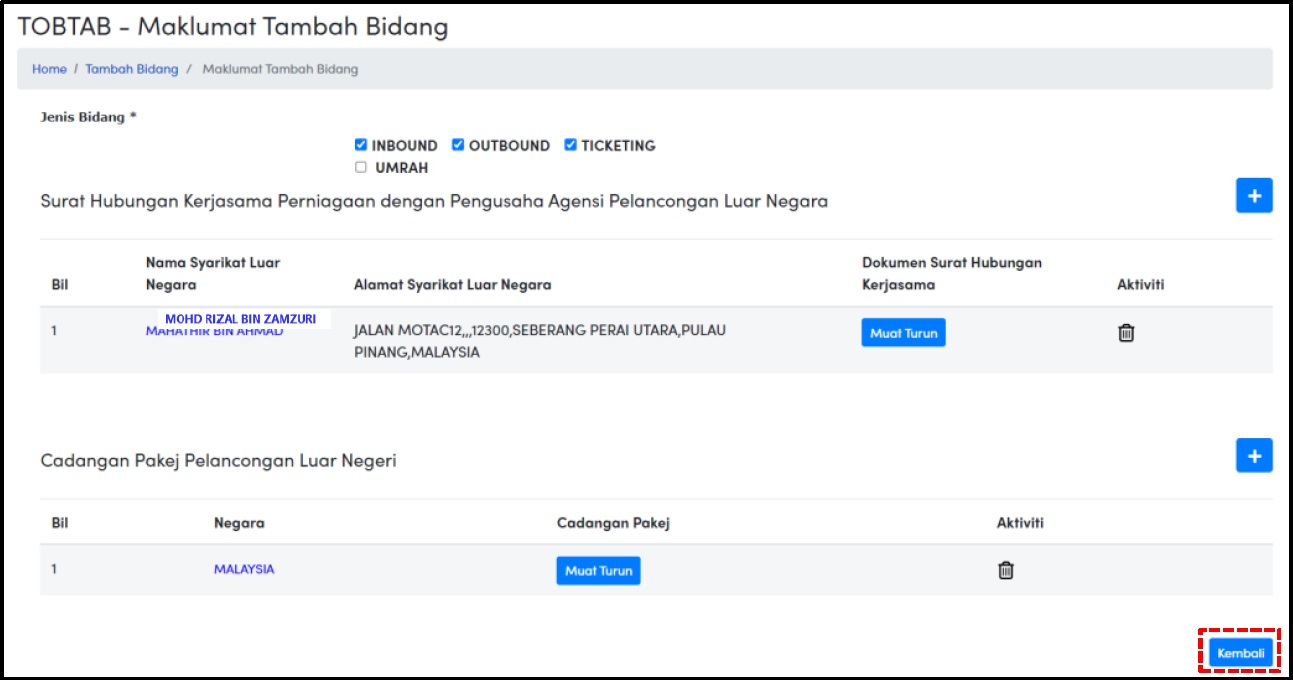
13. Klik butang <Kembali> untuk meneruskan permohonan.
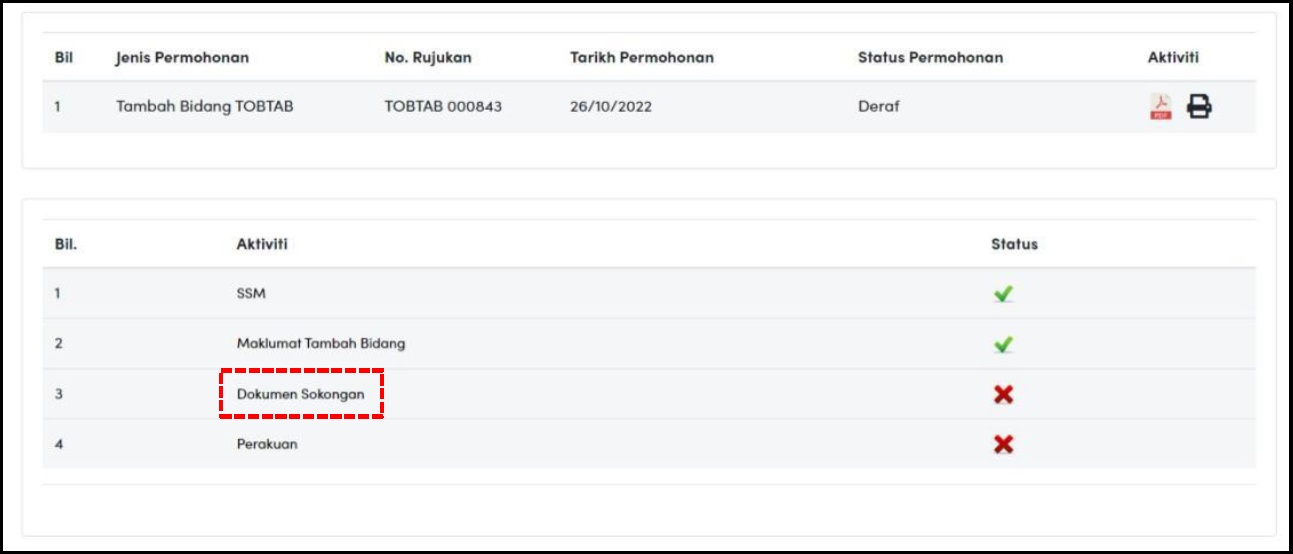
14. Klik pautan 'Dokumen Sokongan'.
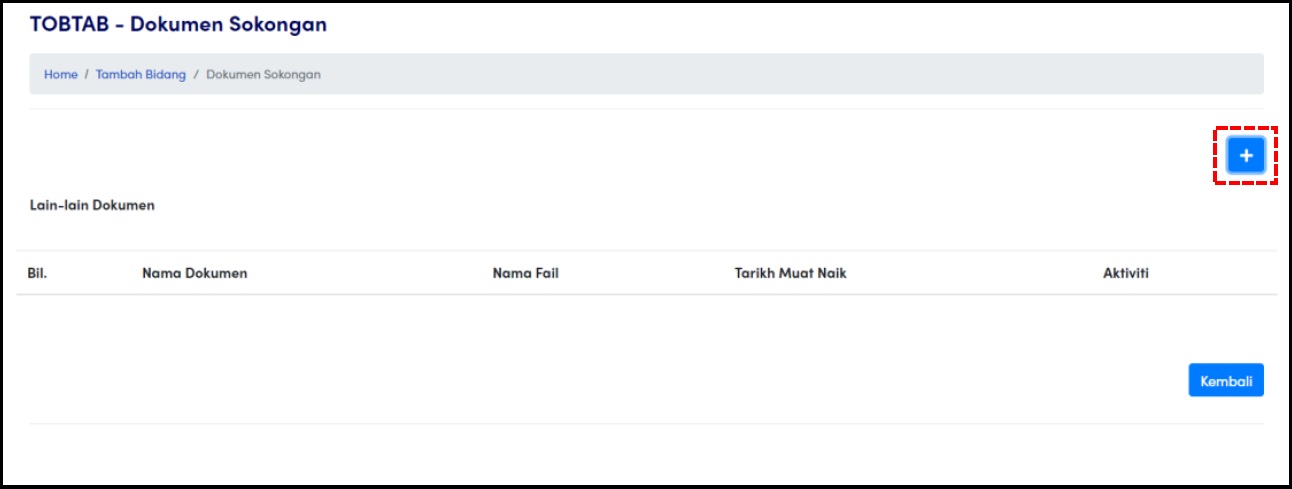
15. Klik pada butang <+> untuk menambah dokumen sokongan.
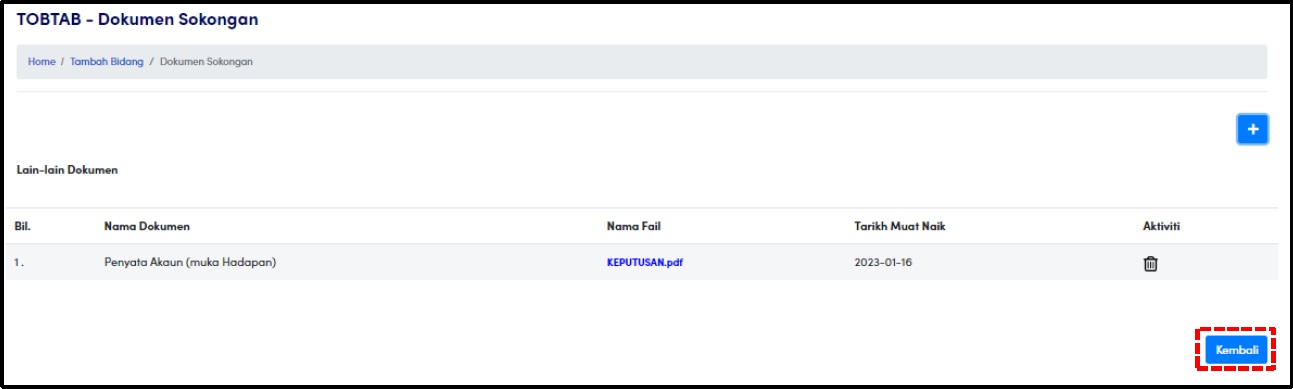
16. Klik butang <+> untuk memuat naik lain-lain dokumen (jika perlu).
Klik butang <Kembali> untuk meneruskan permohonan.
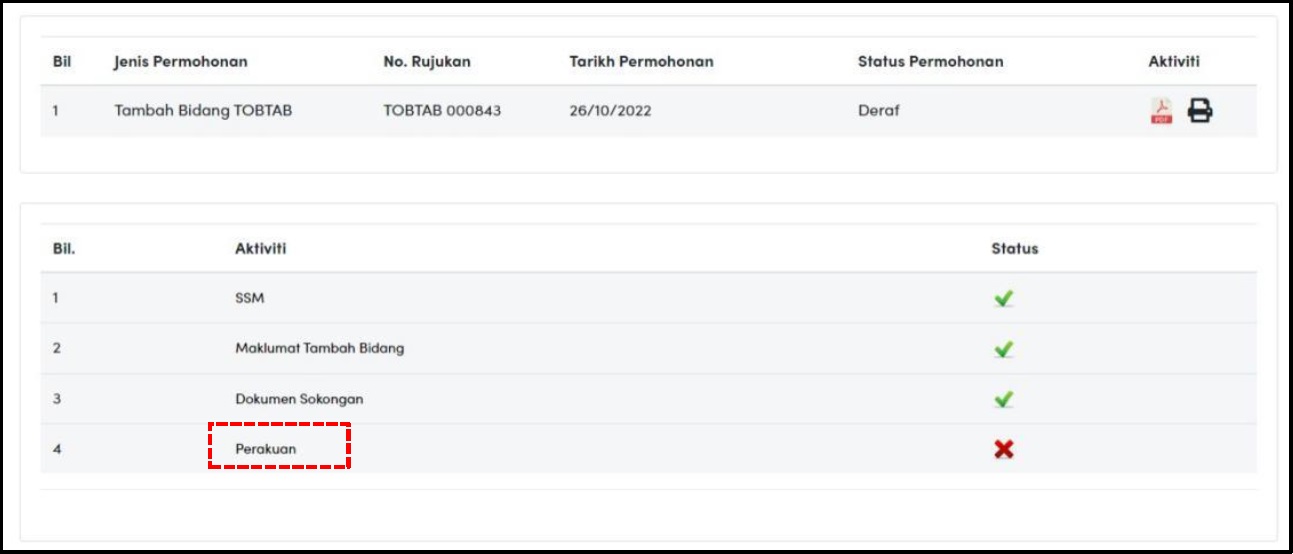
17. Klik pautan 'Perakuan'.
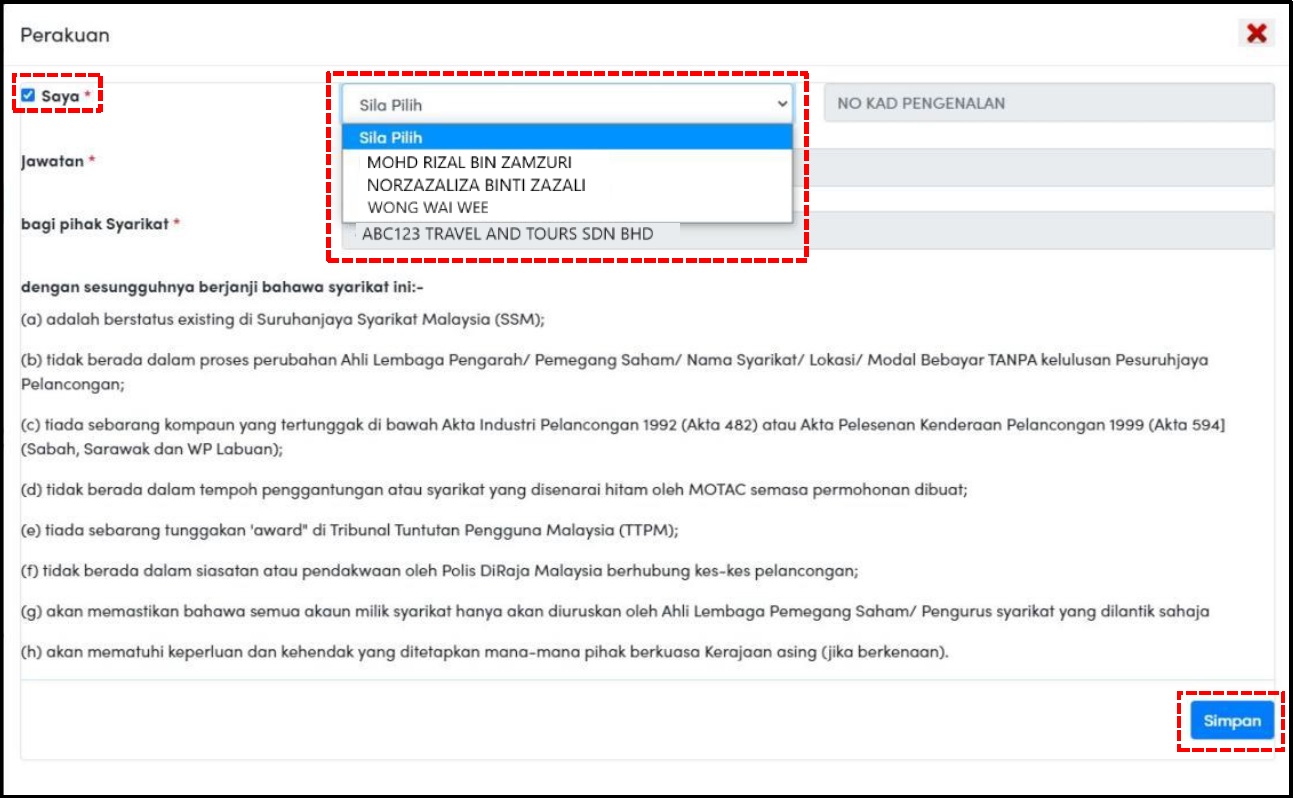
18. Klik <Checkbox> dan sila pilih nama Pengarah yang berkaitan untuk Perakuan.
Pastikan nombor MyKad dan jawatan adalah betul.
Klik butang <Simpan> untuk meneruskan permohonan.
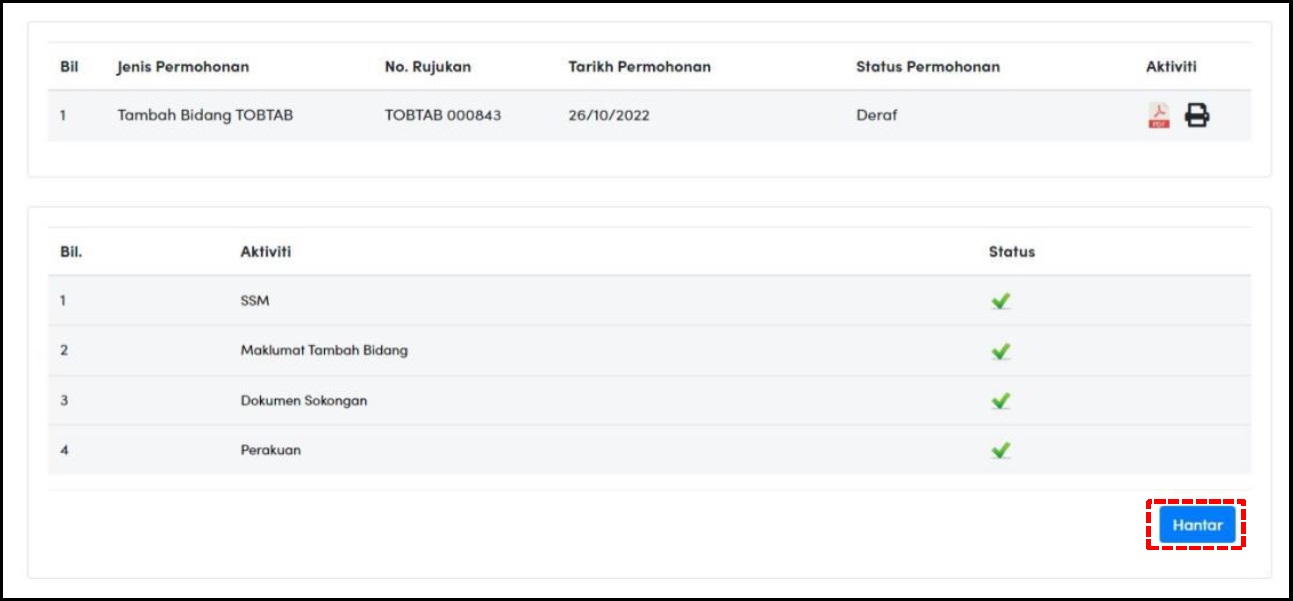
19. Klik butang <Hantar> untuk meneruskan permohonan.
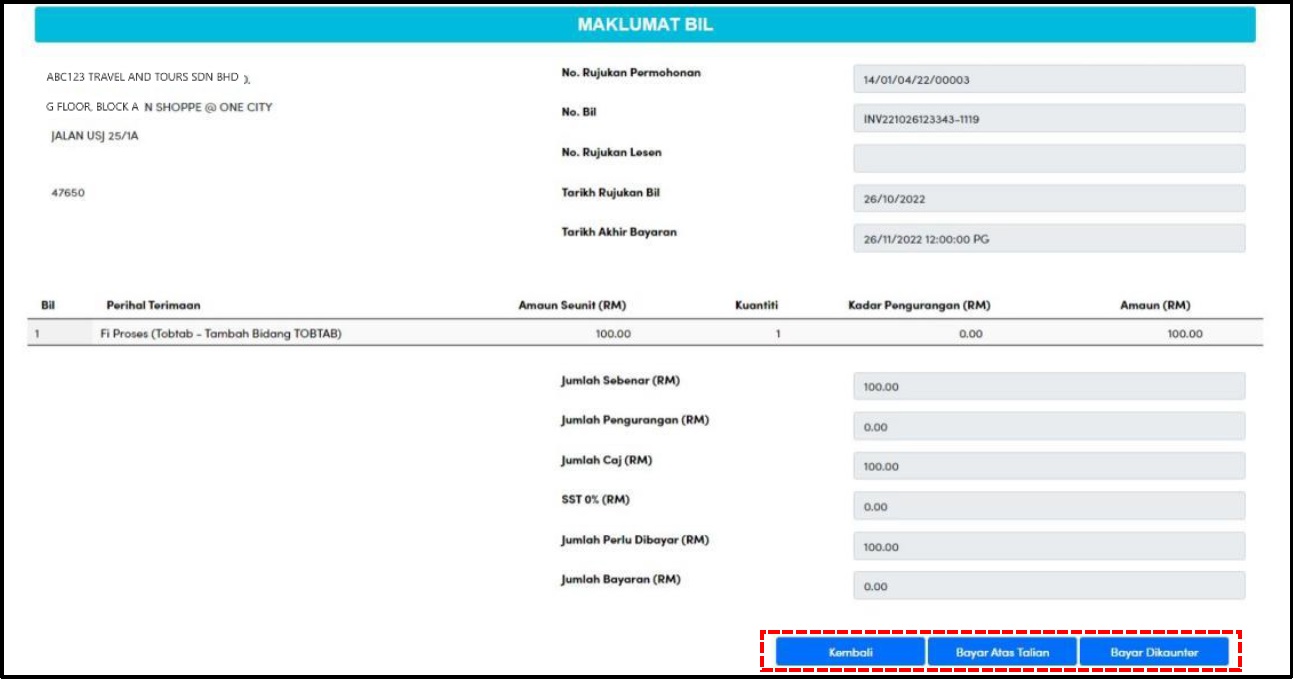
20. Setelah permohonan Berjaya dihantar, skrin pembayaran akan dipaparkan.
Anda diberi dua pilihan untuk membuat bayaran iaitu:
- Bayar Atas Talian
- Bayar Dikaunter (Wang Pos, Kiriman Wang atau Bank Draf Sahaja)
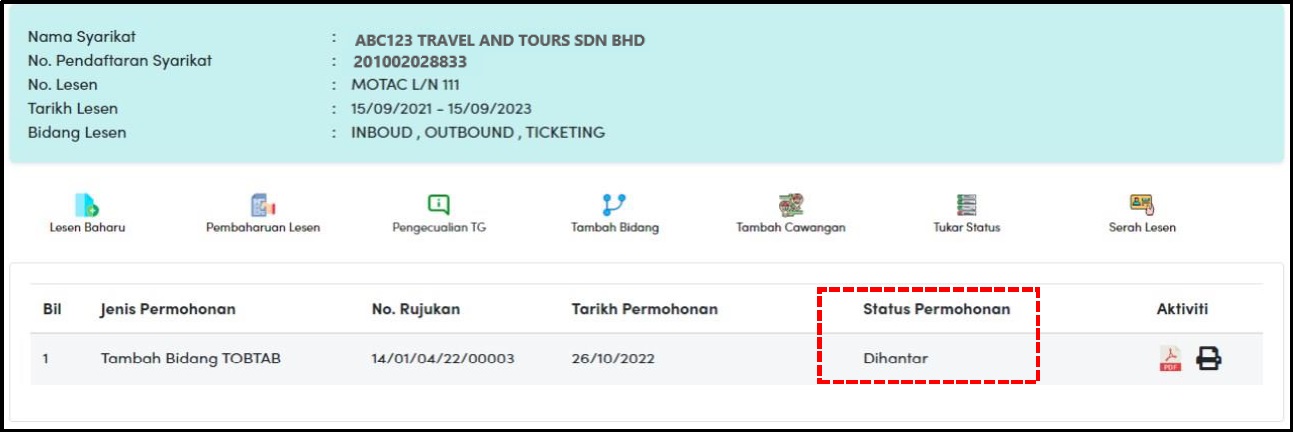
21. Jika proses pembayaran atas talian Berjaya, skrin Dashboard Agensi Pelancongan akan dipaparkan.
Status permohonan akan dikemaskini kepada 'Dihantar'.
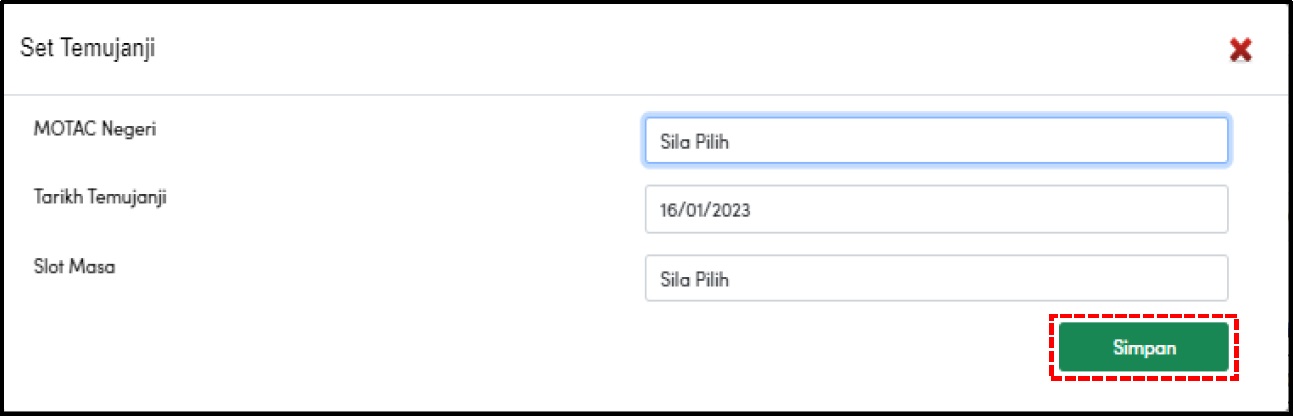
22. Jika pilih 'Bayar Dikaunter', sila kemaskini maklumat temujanji untuk membayar di kaunter.
Klik butang <Simpan> untuk meneruskan permohonan.
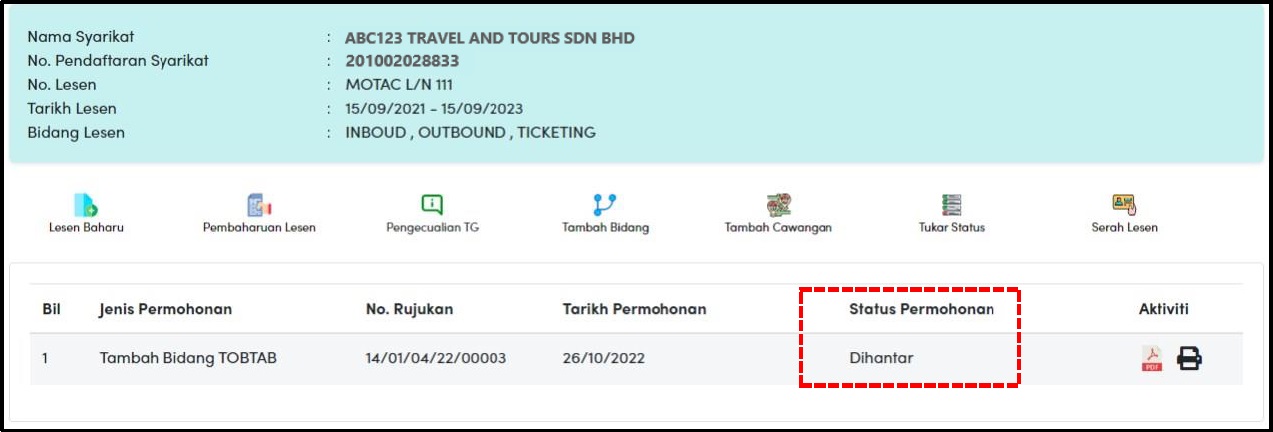
23. Jika proses pembayaran di kaunter, status permohonan adalah 'Menunggu Fi Proses'.
Status permohonan akan dikemaskini kepada 'Dihantar' apabila pembayaran di kaunter telah dibuat.